Word如何插入图片Word插入图片操作教学
1、我们打开Word,新建一空白页面,如图。

2、我们随意的输入文本作为演示,如图。

3、我们来选择要插入图片的位置,如图。

4、我们接着选择菜单栏里面的插入-图片,接着看下我们的图片来源,这个就可以是网络、文件(自己电脑)、手机等,如图。


5、小编就随意选择一个了,如图。

6、我们接着对照片的悬浮方式进行处理,这个就随个人了,有6个供我们选择,这个我们可以自己尝试下,如图。

7、我们在这里也可以预览图片,裁剪图片(可随意按照里面的形状,或者自己随意的都是可以的),如图。
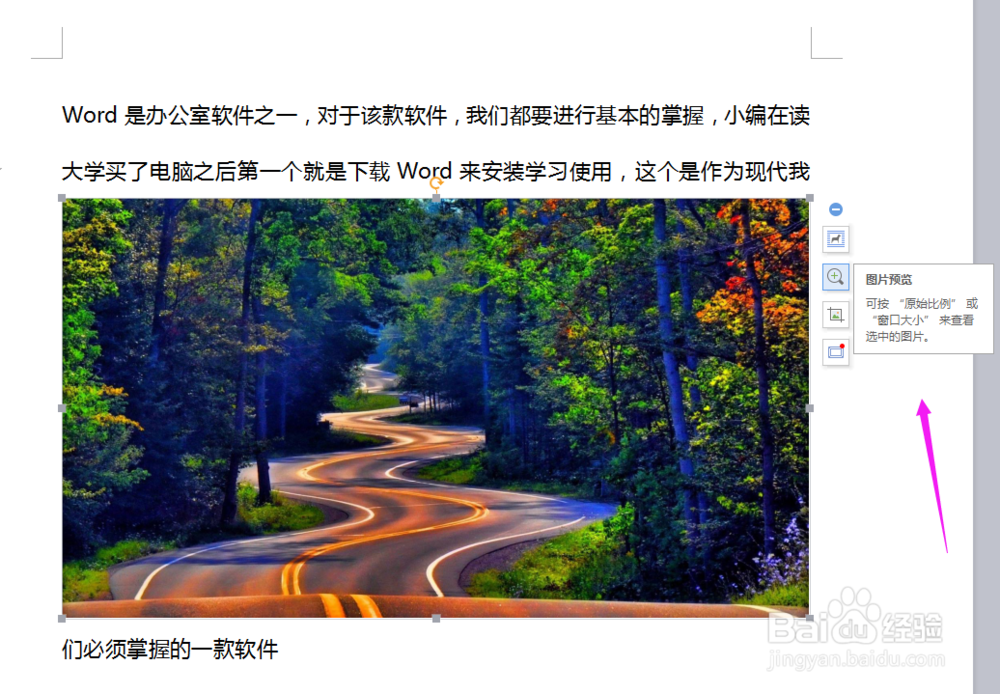

8、我们也可以给图片添加边框,如图。
